
En esta guía, repasaremos algunos problemas comunes de los mensajes de Android y ofreceremos consejos para solucionarlos. Android Messages es la aplicación de mensajes de texto predeterminada de Google para millones de teléfonos inteligentes. Ya sea que tenga el Google Pixel 2, un Moto G6 o algo más, esta es la aplicación que tiene su teléfono. Enviar textos es algo que hacemos a diario, y cuando no funciona es extremadamente frustrante.
Google Messages es genial, pero no está exento de problemas. Vemos quejas sobre el bloqueo de la aplicación de texto Pixel 2 XL, los mensajes de Android que se ejecutan con lentitud o los usuarios que no pueden enviar mensajes de texto.
Leer: Las mejores alternativas de aplicación de texto para Android
Si tiene problemas con los mensajes de Android, tiene algunas opciones. Podemos limpiar la aplicación, darle a su teléfono un nuevo comienzo o reemplazar su aplicación de mensajes de texto por completo. Esto es lo que necesitas saber.

Recientemente, Google ha agregado muchas nuevas y excelentes opciones y funciones a los mensajes de Android. La más importante es la capacidad de enviar y recibir mensajes de texto desde su computadora. Y aunque estas nuevas funciones son agradables, estamos viendo un gran aumento en las quejas de que los mensajes de Android simplemente no funcionan, se caen, se ejecutan con lentitud o eliminan mensajes. Prueba estos para solucionar tus problemas.
Cómo arreglar los mensajes de Android corriendo lento
La queja más grande que vemos sobre la aplicación de mensajes de Android de Google es que se ejecuta de forma lenta, lenta, y simplemente se esfuerza por mantenerse al día con los usuarios. Hay algunas razones posibles para esto y algunas formas de solucionarlo.
Nuestra primera sugerencia es siempre reiniciar su teléfono. Incluso si se trata de una aplicación que actúa de forma divertida. Simplemente mantenga presionado el botón de encendido en cualquier teléfono que tenga, luego toque reiniciar o reiniciar. Esto debería arreglar los mensajes de Android que corren lento.
A continuación, ¿cuántos mensajes de texto hay en tu teléfono? Un poco de mantenimiento y limpieza en general puede recorrer un largo camino. Si ha enviado y recibido mensajes durante aproximadamente un año y nunca ha borrado mensajes antiguos, es probable que tenga un TON. La persona promedio menor de 34 años envía o recibe más de 100 mensajes de texto al día. Combínelos durante un año y tendrá más de 36,000 mensajes en su teléfono, si no más.
Así que sí, la eliminación de mensajes antiguos y secuencias de grupo puede y hará que los mensajes de Android funcionen mejor. Puedo eliminar cualquier cosa que tenga más de 30 días. Si esto no soluciona el problema, intente borrar la memoria caché.

Dirigirse a Ajustes> Aplicaciones y notificaciones> Todas las aplicaciones> y toque en Mensajes. Ahora, simplemente toque Almacenamiento y pulsa el Limpiar cache botón. Esto no borrará ninguno de tus mensajes, así que no te preocupes. Simplemente borra los archivos sobrantes residuales y le da a la aplicación un nuevo comienzo.
De hecho, no importa con qué problemas esté tratando, intente borrar la memoria caché primero. Este es el primer paso y el más importante antes de intentar medidas más drásticas.
Cómo arreglar los mensajes de Android
Para mí, los mensajes de Android siguen fallando todo el tiempo. Incluso después de que borré los mensajes antiguos y borré el caché. Vemos muchas quejas de que la aplicación falla una y otra vez. Si estás en medio de una respuesta y se bloquea, se borra todo el mensaje. Esto es extremadamente frustrante.
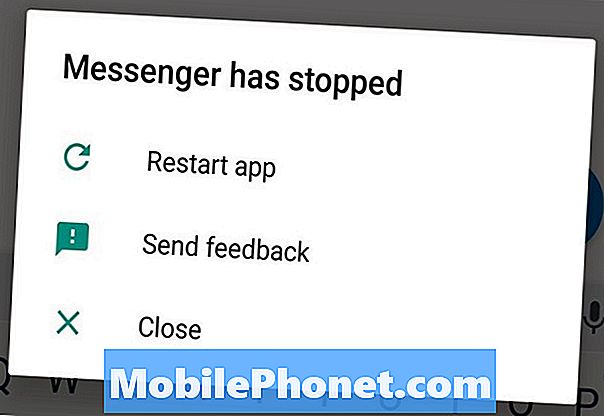
Si los mensajes de Android siguen fallando una y otra vez, intenta forzar el cierre de la aplicación. Básicamente, esto evita el error que lo hace fallar y lo apaga manualmente.Luego, cuando vuelvas a abrir la aplicación, comenzará de nuevo. Aquí se explica cómo "forzar el cierre" de los mensajes de Android.
- Ir Ajustes - Baje la barra de notificaciones y toque la en forma de engranaje botón de configuración
- Seleccionar Aplicaciones y notificaciones, entonces Todas las aplicaciones
- Encontrar y grifo en Mensajes de Android de la lista
- Escoger Parada forzosa (lado derecho medio)
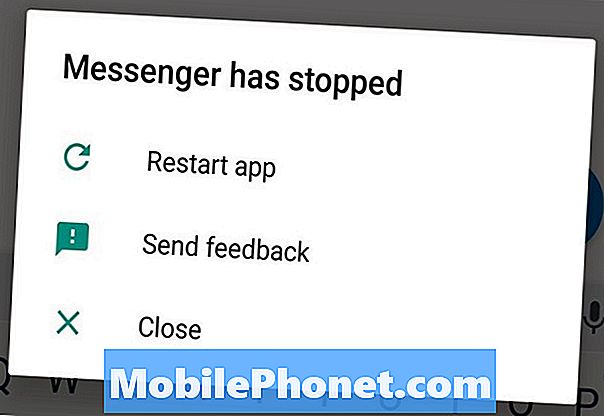
Cuando seleccione Forzar detención, se cerrará completamente y desactivará la aplicación de mensajes de Android en su teléfono. Tendrás que volver a tocar el ícono físicamente para abrirlo o perderás los mensajes y notificaciones entrantes. Esto cierra la aplicación hasta que la vuelvas a abrir.
Lee: Cómo enviar mensajes de texto desde tu computadora en Android
El cierre forzado da a las aplicaciones un nuevo comienzo y, por lo general, corrige los problemas menores con los que se enfrentan los usuarios. Sin embargo, no siempre es la respuesta, pero recomendamos probar esto si no se pudo borrar la memoria caché.
Cómo deshabilitar respuestas inteligentes
Esto no es realmente un problema, pero es algo que las personas preguntan todo el tiempo. Google recientemente agregó ventanas emergentes de "respuesta inteligente" a tus conversaciones. Al igual que los propietarios de Gmail, puede responder de manera fácil y rápida a alguien en un mensaje al tocar palabras sobre el teclado. Es una buena característica, pero está en la forma de mucho y por lo general no es lo que quieres decir.
Abre Mensajes de Android y toca el Botón de menú de 3 puntos cerca de la parte superior derecha. Dirigirse a Ajustes> Respuesta inteligente> y gire el interruptor APAGADO. Ahora tendrás una experiencia regular de mensajes de texto sin todas esas ventanas emergentes de respuesta.
Cómo arreglar los mensajes de imagen que faltan
¿Tiene problemas para enviar o recibir mensajes de imagen (MMS) en mensajes de Android? Si es así, probablemente lo apagaste por accidente. Abre la aplicación y toca los 3 puntos en la parte superior. Ahora, pulse en Avanzado y asegúrate “Descargar automáticamente MMS” Está encendido y azul. Es fácil.
Otros problemas de mensajes de Android
Encontramos muchos problemas o quejas de pequeños mensajes de Android dispersos en Twitter, Reddit o Google Play Store. Sin embargo, es probable que casi todos los problemas con los que esté lidiando se solucionen siguiendo los tres pasos descritos anteriormente.
Primero, elimine los mensajes de texto e imagen que ya no necesita o desea. Este es un paso importante, aunque consume mucho tiempo. Puede transferirlos todos a su computadora o usar Copia de seguridad de SMS para guardarlos si le preocupa perder algo importante. Después de eso, intente reiniciar su teléfono, borrar la memoria caché o forzar el cierre de la aplicación.
Sin embargo, si todavía tienes problemas, tenemos una solución más. Este es un último recurso, ya que existe una pequeña posibilidad de que pierda mensajes de texto, conversaciones grupales o mensajes con imágenes mientras toma esta ruta. No deberías, pero es una posibilidad. Vamos a borrar los datos de la aplicación para mensajes de Android.

- Ir Ajustes - Baje la barra de notificaciones y toque la en forma de engranaje botón de configuración
- Seleccionar Aplicaciones y notificaciones, entonces Todas las aplicaciones
- Encontrar y grifo en Mensajes de Android de la lista
- Toque en Almacenamiento, luego seleccione Almacenaje vacío
- Seleccionar Sí sobre el Eliminar datos de la aplicación surgir
Esto eliminará todas las configuraciones, archivos, datos de aplicaciones y personalización. Básicamente borrando todo y dando a los mensajes de Android un nuevo comienzo. Tu teléfono debería y guardará todos tus mensajes de texto.
Cuando vuelva a abrir la aplicación de texto siguiendo este paso, puede tardar un poco en cargar. Eso es porque los mensajes de Android están importando todos tus mensajes de texto. Entonces, si bien no debes perder nada, no te sorprendas si lo haces. Es por eso que recomendamos respaldarlos primero.
Descargar una nueva aplicación de texto
Para terminar, tenemos una sugerencia más para aquellos que tienen problemas. Pruebe una aplicación de mensaje de texto diferente. Los mensajes de Android de Google no son tu única opción. Tu Pixel 2 XL no se atasca con los mensajes de Android. Descarga una de las docenas de alternativas de aplicaciones de texto desde Google Play Store. Recomendamos Textra, y casi todos los demás en Reddit o el foro de ayuda de Google también lo hacen.

Vaya a Google Play Store y busque una nueva aplicación de texto. Nuestro favorito es Textra, o puedes probar algo como ChompSMS.
Descargue una nueva aplicación de mensaje de texto para su teléfono y ábrala. La mayoría tendrá instrucciones de "establecer como predeterminado" para que no recibas notificaciones duplicadas. Esto configura su teléfono para que solo permita que esta aplicación específica envíe y reciba mensajes. Textra es extremadamente personalizable, rápido, estable y funciona muy bien. No se encontrará con todos los problemas que experimentamos con la aplicación de mensajes de Android de Google. Darle una oportunidad hoy.
Si tiene algún otro problema, háganoslo saber en la sección de comentarios a continuación. Haremos nuestro mejor esfuerzo para ayudar.


